
Многие трюки по оптимизации устарели с того момента, когда SSD были слишком дорогими и ограничивались максимальной емкостью в 128 ГБ. Тем более в погоне за более высокой производительностью накопителя вы можете затронуть другие процессы и в конечном итоге сделать только хуже. Поэтому очень важно знать, какие советы действительно окажутся полезными и будут работать, а какие в современных реалиях бестолковые и не имеют практического смысла.
Улучшить производительность твердотельного накопителя можно не только посредством снижения нагрузки на диск стандартными средствами Windows, но и также при помощи сторонних действий. Одно из них — обновление прошивки SSD. Для дисков компании OCZ предусмотрен удобный апдейт в один клик в специальной утилите SSD Guru, о которой мы вам уже рассказывали.
Достаточно запустить программу, выбрать соответствующую вкладку и запустить процедуру обновления. Ничего сложного, к тому же поставляется утилита бесплатно и совместима со всеми современными накопителями OCZ.
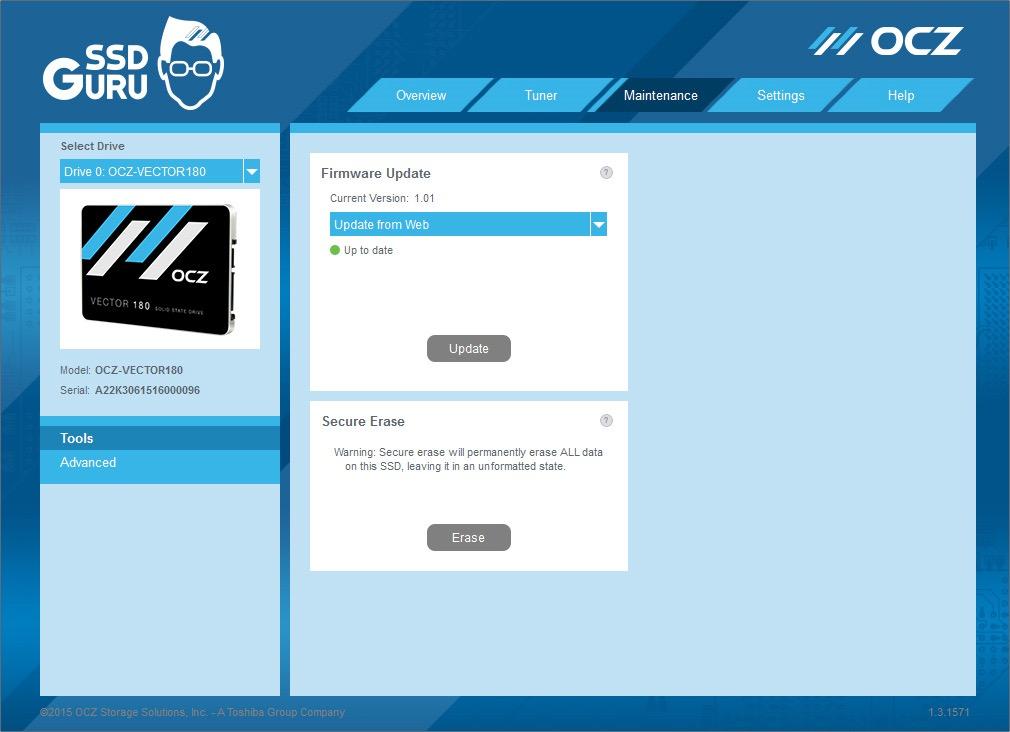
В целом, многие пользователи могут ограничиться одним лишь обновлением прошивки. Но продвинутые гики, уверены, на этом не остановятся. И если вы хотите, чтобы накопитель прослужил вам максимально долго, можете воспользоваться еще несколькими советами. А мы, в свою очередь, поможем определить, какие из них полезные.
Первый, актуальный и для Windows 10 — выбор интерфейса. Чтобы SATA SSD нормально функционировал, необходимо обязательно выбирать интерфейс AHCI. Если выбрать IDE, твердотельный накопитель может либо вообще не работать, либо работать с ошибками. Также использование AHCI позволяет активировать TRIM для накопителя SATA, а также очередь команд NCO.
Хотите добиться наибольшей производительности на той же «семерке»? Обязательно устанавливайте AHCI в качестве интерфейса, если еще этого не сделали.
Сперва зажмите клавиши WIN + R, введите msconfig и нажмите Enter. Во вкладке «Загрузка» выберите безопасный режим, примените изменения и перегрузитесь.
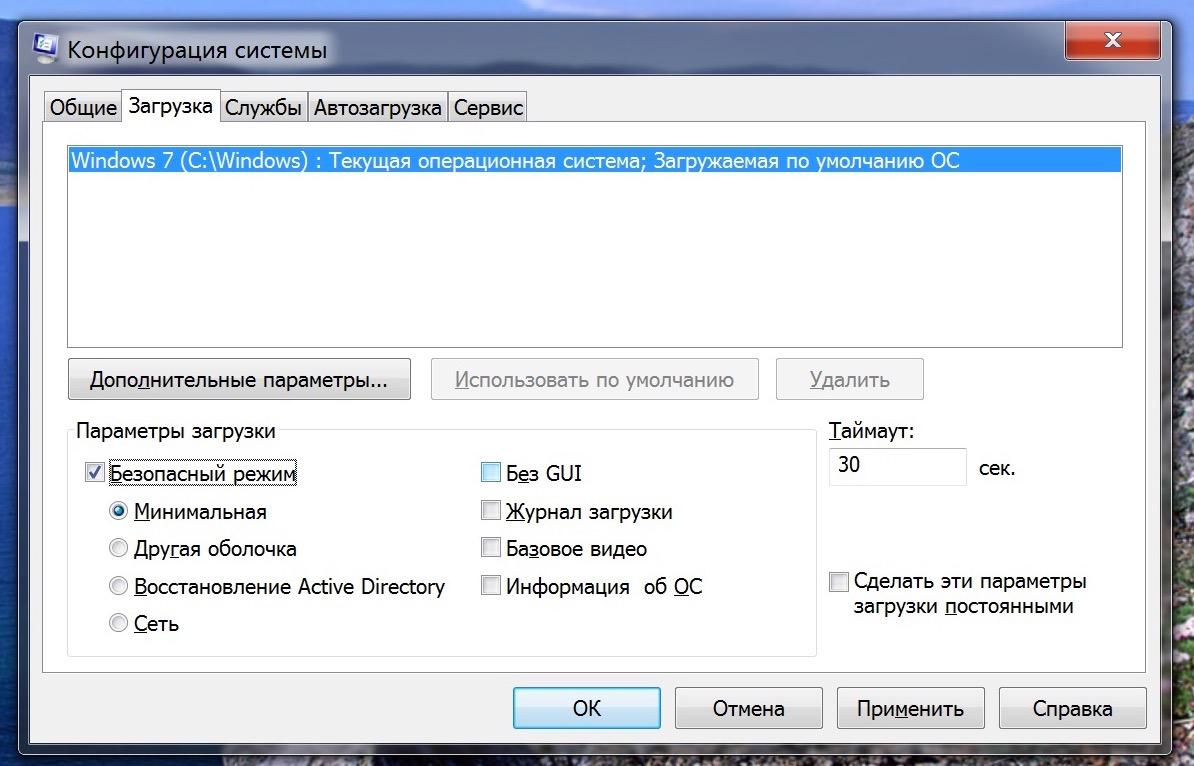
При загрузке зажмите F2 или DEL для входа в настройки BIOS, а затем измените интерфейс SATA с IDE на AHCI. После этого сохраните настройки и снова перезагрузитесь. Осталось вновь проделать нехитрые действия с msconfig и отключить безопасный режим.
Не лишним будет также перенести каталог для кеширования временных файлов с твердотельного накопителя на HDD, если у вас есть такая возможность. В Windows это папки TMP и TEMP, которые сперва необходимо создать на том диске, куда будем их переносить, если вы хотите достить увеличения ресурса SSD. Затем заходим в «Компьютер» — «Свойства» — «Дополнительные параметры системы» — вкладка «Дополнительно». Заходим в «Переменные среды», где при помощи кнопки «Изменить» указываем новые значения переменных взамен старых.
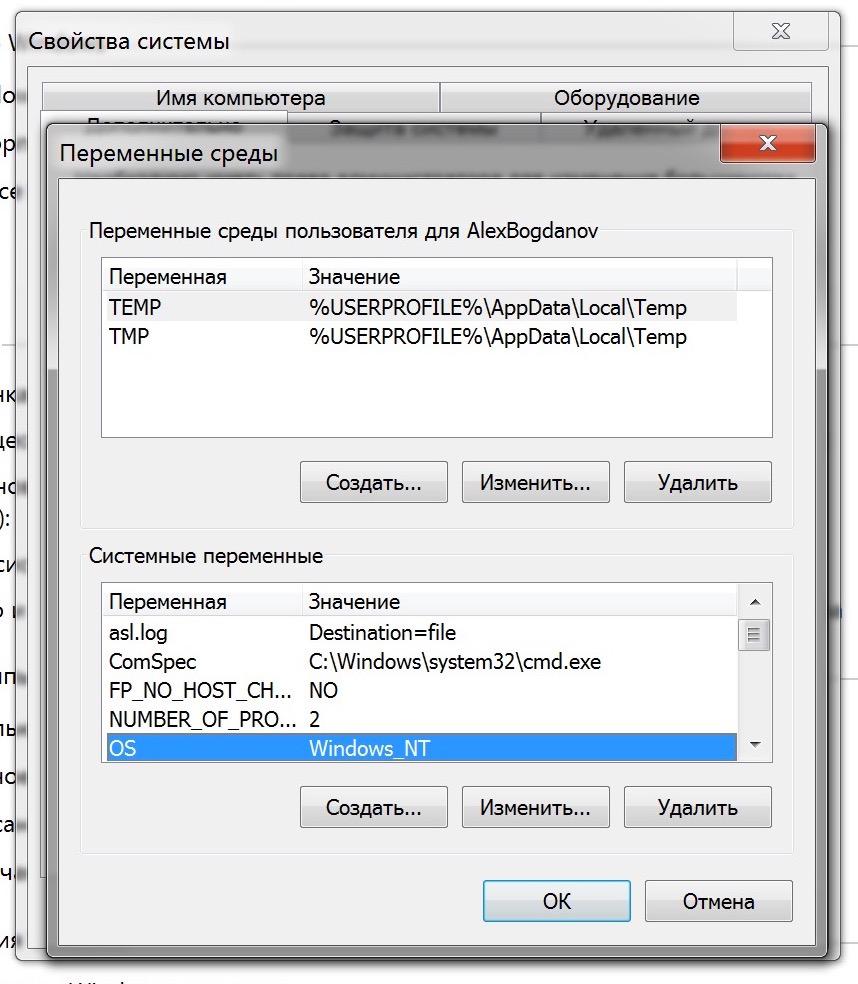
Вам останется перезагрузить компьютер для внесения изменений, а потом удалить содержимое папок на SSD, поскольку оно вам больше не потребуется.
Отключение гибернации — пожалуй, первый спорный совет из нашего списка. Да, круто избавиться от файла, который занимает львиную долю оперативной памяти (hiberfil.sys), и снизить износ SSD посредством уменьшения количества записей при гибернации. Но у этого совета есть два ключевых минуса.
Во-первых, вы не сможете быстро приступать к работе, придется заново открывать часто используемые приложения. Конечно, с накопителями OCZ система стартует быстро, но зачем создавать себе лишние неудобства? Кроме того, без гибернации велик риск снижения автономной работы компьютера. Впрочем, это актуально только для ноутбуков, а не для стационарных машин. В случае с последними гибернация имеет хоть какой-то смысл.
Даже с включенной гибернацией SSD прослужит вам долго, гарантия говорит сама за себя. Однако если вы все же хотите поэкспериментировать и убедиться в спорности данного утверждения, можете воспользоваться командой ниже.
powercfg -h ofА вот отключение Prefetch, напротив, положительно скажется на твердотельном накопителе, поскольку вам удастся уменьшить количество записей на диск. Если на HDD от этой технологии еще есть какой-то толк, то в случае с SSD она оказывается практически бесполезной, так как не дает ощутимый прирост скорости загрузки приложений.
Чтобы ее отключить, необходимо сперва войти в реестр Windows (Win + R — regedit). Далее проделать следующий путь:
HKEY_LOCAL_MACHINE\System\CurrentControlSet\Control\Session Manager\Memory Management\PrefetchParameters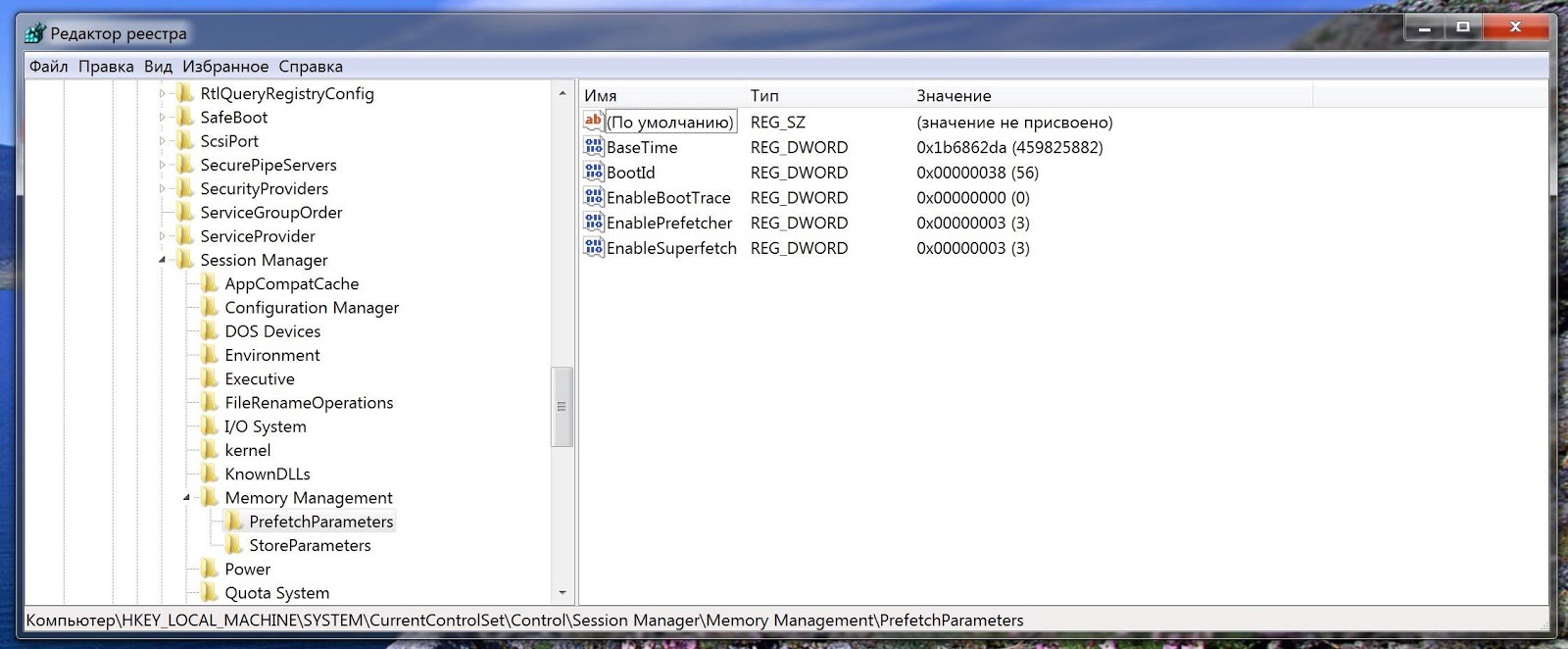
Здесь достаточно установить значение параметра EnablePrefetcher на 0.
Что касается Superfetch и ReadyBoot, от их отключения вы вряд ли выиграете. В случае с первой оно вовсе нецелесообразно, поскольку никак не отражается на объеме данных, записанных на диск. Избавление от ReadyBoot защитит SSD от некоторого дополнительного износа, но сделает это настолько незаметно, что вы даже не почувствуете.
Также полезным может оказаться отключение индексации диска, так как это снизит количество записей на SSD. На производительности системы это никак не скажется, зато накопитель скажет вам спасибо. Тем более каких-либо хитрых телодвижений совершать не нужно: просто открываете свойства диска и отключаете индексацию во вкладке «Общие».
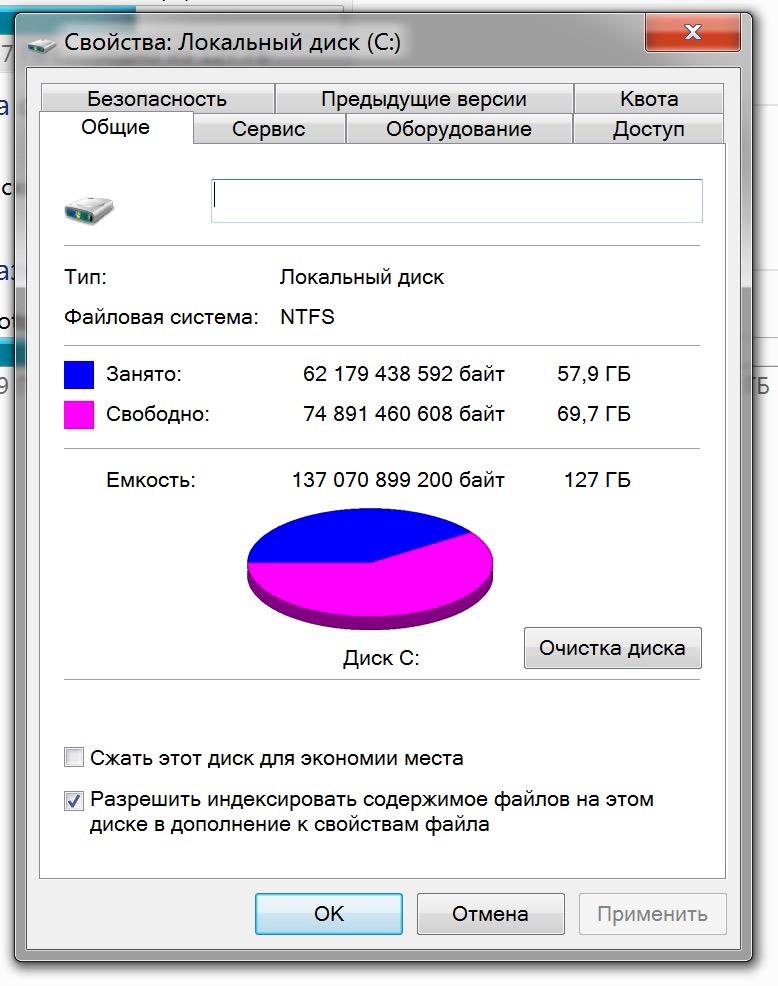
Дефрагментация диска также оказывает на SSD негативное влияние — она ему просто не нужна, данные в NAND всегда фрагментированы из-за процесса выравнивания износа ячеек. На Windows 7 ее нет, но в Windows 8 и Windows 10 она может встречаться. Если ваша система еще сама не поняла, что столкнулась с твердотельным накопителем, а не с SSD, ей нужно об этом напомнить.
Зажимаем Win + R и вводим команду dfrgui. Здесь вы сможете проверить, выполняет система дефрагментацию SSD или нет, а также настроить ее расписание для жестких дисков.
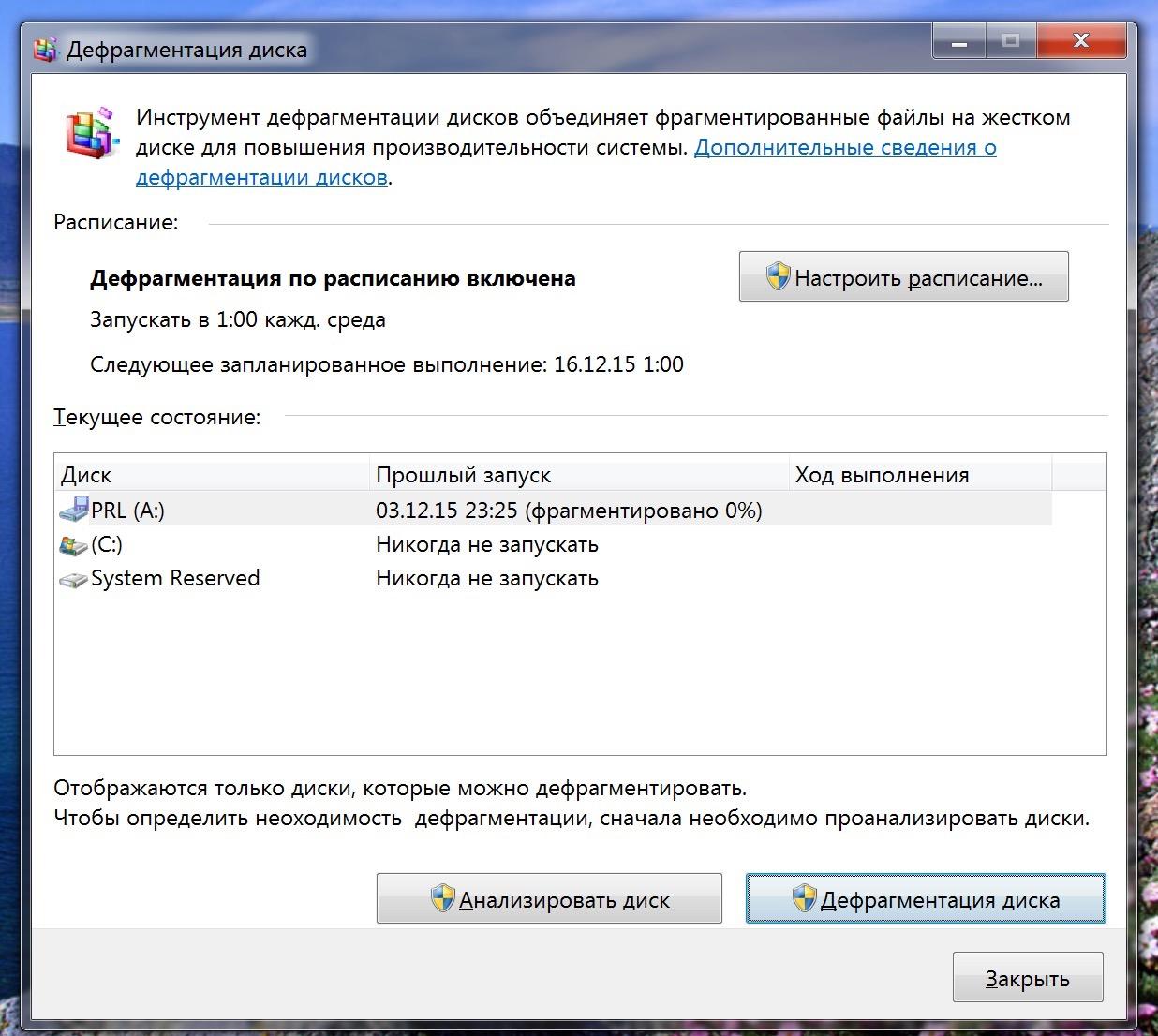
Как видите, в нашем случае система сама поняла, что установлен SSD (диск C:), и никогда не будет запускать его дефрагментацию.
Многие спросят про отключение или перенос файла подкачки, но для современных накопителей это уже бесполезный совет. Ни в коем случае не стоит переносить его на HDD, поскольку вы ничего от этого не выиграете, а вот с производительностью и работой сторонних программ могут возникнуть проблемы.
В то же время эффективно будет устанавливать большие программы на HDD при наличии такой возможности, не говоря уже о хранении больших объемов данных на внешнем накопителе или на жестком диске на этом же компьютере. Особенно актуально для тех дисков, которые работают на технологиях MLC и TLC — они способствуют быстрому износу.
Стоит отметить, что большинство этих советов положительно не влияют на производительность Windows, но зато способствуют долголетию SSD. Просто надо помнить одну вещь: современные твердотельные накопители от OCZ надежные и прослужат вам много лет даже без применения подобных трюков. А те, кто до сих пор считают обратное и верят в сильный износ дисков, могут положить свои SSD на полку — эффект будет тот же.
Предлагайте свои умные советы по оптимизации Windows для работы с SSD в комментариях, будет интересно обсудить опыт владельцев.
Комментарии (37)

AxisPod
10.12.2015 20:46+2>> Также полезным может оказаться отключение индексации диска, так как это снизит количество записей на SSD.
Никогда не отключал, все SSD живые, работают, не напрягаются
>> В то же время эффективно будет устанавливать большие программы на HDD при наличии такой возможности
Тоже хочется такие вещества. Вы считаете, что статические данные, которые один раз записались и всё это плохо для ссд? Что-то я уже не понимаю в этом мире.
>> Не лишним будет также перенести каталог для кеширования временных файлов с твердотельного накопителя на HDD, если у вас есть такая возможность. В Windows это папки TMP и TEMP, которые сперва необходимо создать на том диске, куда будем их переносить, если вы хотите достить увеличения ресурса SSD.
Опять очередной бред. Вот к примеру утащить Касперского есть смысл с SSD, т.к. скорость сканирования особо не важна, всё же в фоне, а вот пишет он на диски без остановки. А утащить лучше в RAM-диск, дома 4гб для этого за глаза хватает и скорость куда как выше.
А вот про наличие свободного места тишина, вам бы для начала почитать что пишут, а потом уже что-то писать.
Да и есть утилиты дефрагментации, которые только увеличат время жизни SSD, т.к. позволят перетащить статические данные на ячейки у которых ресурс уже в какой-то степени потратился, со свеженьких ячеек. Но этот вопрос не изучал, ничего особо сказать не смогу.
Darthman
11.12.2015 12:00Винда разве сама не отключает индексацию для ссд? Мне казалось начиная с семёрки винда уже сама видит что работает на ССД и многие ненужности отключает автоматом.
«Дефрагментация» сама собой будет проходить, если диском пользоваться. Диски сами выбирают для записи ячейки менее изношенные. Для того и нужно держать свободный резерв.

Darthman
11.12.2015 12:05>>устанавливать большие программы на HDD
Ну вот у меня ССД на 128Мб. А игрушки я ставлю на ХДД, они просто не влезут на ССД при всём желании. А вот рабочий софт весь нет смысла ставить на ХДД, конечно. Он стоит на быстреньком ССД. Я думаю, автор это имел ввиду.

anloop
13.12.2015 23:46Я просто оставлю это здесь
https://habrastorage.org/files/e78/944/f91/e78944f91e9546eab1a73a13c91e9ea6.JPG
Вот как поставил винду 5 лет назад — так ничего и не трогал, кроме отключеной индексации (Я не пользуюсь поиском, я ЗНАЮ где и что у меня лежит)

olartamonov
10.12.2015 21:31+6Это я попал в 2010 год — или у OCZ с накопителями всё настолько плохо, что гибернация их серьёзно изнашивает?
Судя по совету включить AHCI при установке Windows 7, всё же первое.
AxisPod
11.12.2015 16:40Как бы с каждым годом ресурс отдельной ячейки только падает, но растут объемы, за счет этого ресурс диска болтается примерно на одном уровне.

olartamonov
11.12.2015 18:07+1… и попытки убийства дисков наглядно показывают, что в обычном домашне-рабочем компе срок его службы — десятилетия.

evnux
10.12.2015 21:56Отключение гибернации — пожалуй, первый спорный совет из нашего списка. Да, круто избавиться от файла, который занимает львиную долю оперативной памяти (hiberfil.sys), и снизить износ SSD посредством уменьшения количества записей при гибернации. Но у этого совета есть два ключевых минуса
habrahabr.ru/post/250999

outcoldman
10.12.2015 22:11Сделал вывод — правильно делал все время, что покупал Samsung и Intel SSD только. Никогда не заморачивался ни с чем таким. Самый древний SSD — около 6 лет.
Стоит избегать OCZ или не компетентный автор?
Hellsy22
10.12.2015 22:22+1У меня было три SSD: OCZ, Toshiba, Samsung 850 EVO. Угадайте, какой начал отваливаться, а затем умер где-то через полгода, а какие два до сих пор прекрасно работают.

ASC7_Uni
10.12.2015 22:41+1У OCZ в прошлом были как ужасные модели так и отличные?, работающие до сих пор на сравнимых с современными скоростях (OCZ Vertex 4 с обновлённой прошивкой). По новым пока статистики нет, очевидно.
? правда, то же могу сказать и про Samsung. По другим данных нет.

TheRaven
11.12.2015 10:15+1У меня в машине передохло 4шт 64 GB OCZ Vertex 4 с примерно одинаковыми симптомами — сначала сбоят секторами, потом начинают время от времени пропадать из системы и в конце вообще не определяются. Нагрузка — MySQL.
Купил им на замену 2 шт 120 GB Intel 520
Hellsy22
11.12.2015 22:50Вот то же самое. Причем, нагрузка была вообще копеечная. Похоже, что выходят из строя контроллеры.

dom1n1k
10.12.2015 23:03+6Я бы всю тему свел к нескольким пунктам:
1. Купите качественный ssd, не экономьте черезчур
2. Не забивайте его полностью
3. Не забывайте про бэкапы важных данных
4. Не компостируйте себе мозг оптимизациями
Darthman
11.12.2015 11:59Самый важный совет это именно держать не менее 10%, а лучше 20% ёмкости диска всё время пустым. Остальное — тлен.

lostmsu
11.12.2015 01:48Пользуясь случаем порекламирую свой проект на Кикстартере: https://www.kickstarter.com/projects/lostfreeman/diskache
SSD + HDD кэш без привязки к конкретному железу.

kmx
11.12.2015 02:04извиняюсь за оффтоп, но какие есть отзывы на гиктаймсе о ssd от кингстон на 120 ГБ (самые дешевые)?
недавно воткнул пару в ноутбуки — установил на них винду и больше «оптимизациями» не занимался.
как скоро ждать проблем?)
Zenker
11.12.2015 02:58Поставил год назад на ноут SV-300, 120G как раз. Из оптимизаций только TRIM и неагрессивная политика использования свопа(у меня линукс). Жаловаться пока не на что, работает себе как новый.

Psychosynthesis
11.12.2015 05:08Вообще, еси чо, на АШСИ перелезть можно чуть проще:
HKLM\System\CurrentControlSet\Services\Msahci\Start = 0
HKLM\System\CurrentControlSet\Services\Pciide\Start = 4 (на самом деле, можно на всякий случай оставить 0, а потом сменить на 4, когда будете уверены, что к IDE возвращаться не собираетесь).
Далее перезапуск и замена с IDE на AHCI в BIOS.

Gordon01
11.12.2015 06:10+2Самой старой ССДшке на 64 гига уже лет 5, гоняется в хвост и в гриву, а 50% износа так и не прошло.
Отключение индексации — хороший совет, что бы затормозить работу компьютера.
Железо должно работать.

Darthman
11.12.2015 11:58ИМХО в текущей ситуации абсолютно бесполезная статья. Ничего не отключал и не переносил на новом самсунг 840Про. Работает уже 2 года. Количество перезаписи еле к 3Тб доползло, а предел у него заявленный около 200, кажется. А практический, если верить другой статье на хабре аж 1.5Пб! Этот диск быстрее по ёмкости (128Мб) устареет, чем сдохнет от износа.
Я вам больше скажу, я даже своп-файл вернул назад и включил его именно на ХДД, чтобы он шустрее был.
OnYourLips
11.12.2015 12:06Набор глупых советов из разряда «если не включать компьютер, SSD не будет изнашиваться».
И нам предлагают отключить индексацию и перенести подкачку на HDD. Но тогда зачем мне SSD покупать?
Скорее всего просто какому-нибудь провинившемуся менеджеру дали задание написать статью, а он не понимая предметной области просто надергал старых сомнительных советов из интернета.

bougakov
11.12.2015 12:18+2Отключение гибернации — пожалуй, первый спорный совет из нашего списка. Да, круто избавиться от файла, который занимает львиную долю оперативной памяти (hiberfil.sys)
Штоа?

WildHorn
11.12.2015 13:45+3Про вредный совет о переносе TMP и TEMP на HDD уже отписались, но никто особо не обратил внимание на вредный совет об отключении Prefetch. Вы не поверите, уважаемый автор, но если Windows видит SSD, то она сама отключает для него Prefetch. Конкретно для SSD. А то, что советуете вы, вырубит Prefetch для всех дисков без разбора, что снизит (и иногда очень значительно снизит!) производительность имеющихся в системе HDD.
Вывод: автор не компетентен.

fareloz
11.12.2015 13:54Действительно в статье советы из разряды «лишь бы написать». Хотелось бы увидеть реальные советы в комментариях от тех, кто действительно ими пользовался и видит разницу. Так как тему достаточно актуальная.

yosemity
11.12.2015 15:14На современных ОС ничего не надо делать с SSD. Кстати, умерло 4 OCZ Vertex 450 в течении трех лет. Умирали всегда внезапно, уходя в блок. Техсостояние не опускалось ниже 99%. Прошивка была 1.0 у всех.

rocknsalt
11.12.2015 15:40У меня за полтора года упала производительность SSD (EVO 840 1TB) на 90%. Пришлось поменять OS Optimization из Maximum Reliability в Maximum Performance. Скорость Sequential Read/Write стала стандартной, а Random Read/Write восстановились до половины оптимальной скорости. Я поигрался с настройками, но ничего не помогло. Этот гайд тем более, ничего существенного в себе не содержит.

outcoldman
11.12.2015 17:08У EVO 840 был баг в firmware, симптомы как раз, как вы описываете. Поищите в интернете.
Не пробовали firmware обновлять?
rocknsalt
11.12.2015 17:58Да, был. Старые данные становились медленно читаемые. Хотя у меня этого бага не наблюдалось, я установил последний фирмвар. Возможно это его и расстроило.


edogs
Вы бы еще посоветовали все остальные файлы на hdd перенести. Смысл покупать ssd, что бы одну из самых дискодергающих папок с рандомным чтением/записью переносить на hdd?
Да и по надежности — у нас intel-овский ssd купленный 6 лет назад, используемый уже года 4 под торренты, до сих пор «живее всех живых». crucial и ocz 4 года в домашней системе (активно используемой под всё что ни попадя) тоже бодрячком себя чувствуют.
Для чего этот совет переносить папку со временными файлами на хдд?
Plone
А я вам объясню, для чего.
У меня, к примеру, SSD на 180 Гб, и на HDD где-то около 1Тб исходников в архивах и дистрибутивов. Ну, так сложилось.
Поставил я тут полное сканирование Windows Defender'ом.
Это чудо все архивы распаковывало в %TEMP% (рекурсивно, естественно, при наличии «архива-в-архиве» — например cab-а в iso).
Фигачил он мне это почти целый рабочий день, но так как процесс еще был далек от завершения, я решил посмотреть, чем он там занимается.
Ну, и увидел, что он там себе из файла в файл переливает, распаковывает по сто раз и т.д.
У меня волосы зашевелились, когда я понял, сколько он инфы прокачал. Примерно тысячекратное превышение дневной «нормы», декларированной производителем. Два года запланированной работы за день.
Вот такие подарки бывают.
При нормальной же работе нагрузка на временный каталог небольшая, на скорость не влияет.
Кто как, а я больше таких экспериментов не хочу. TMP — строго на HDD.
outcoldman
Так а решили вы какую проблему то? Теперь Windows Defender все так же будет сканировать все, только будет делать это медленнее.
QtRoS
Жирный +1, у меня такой девайс на дуалбуте под две ОС, живет и чувствует себя отлично!